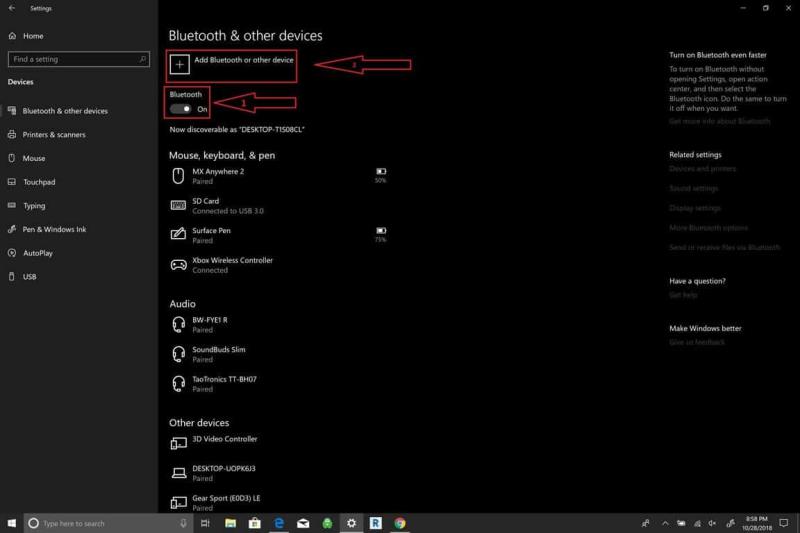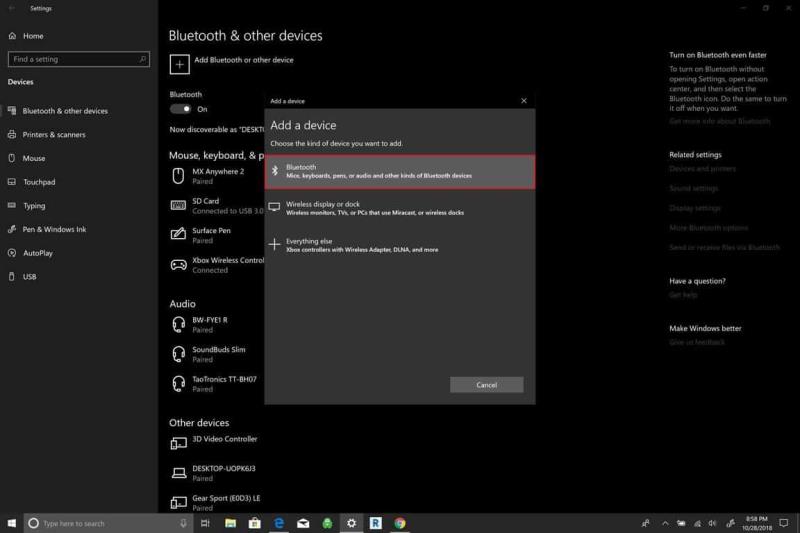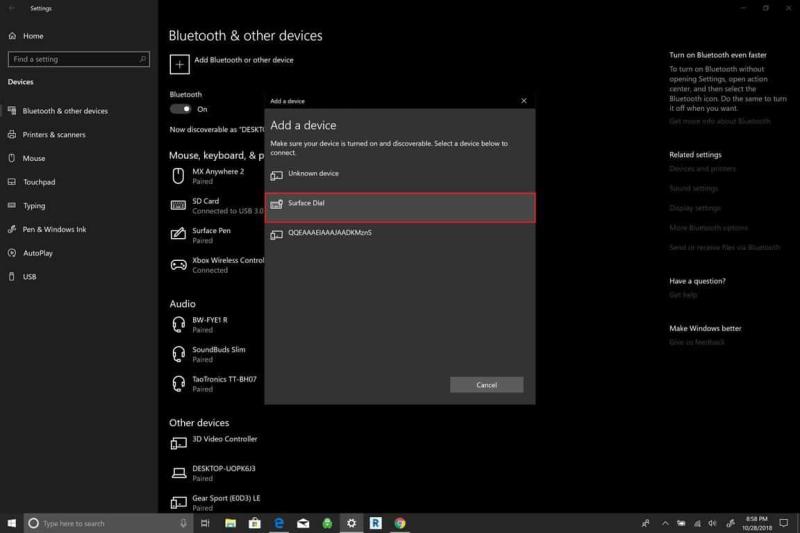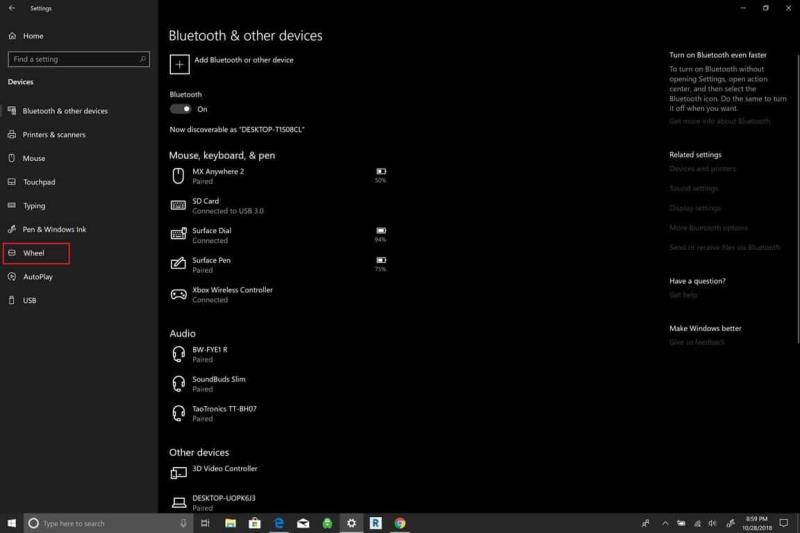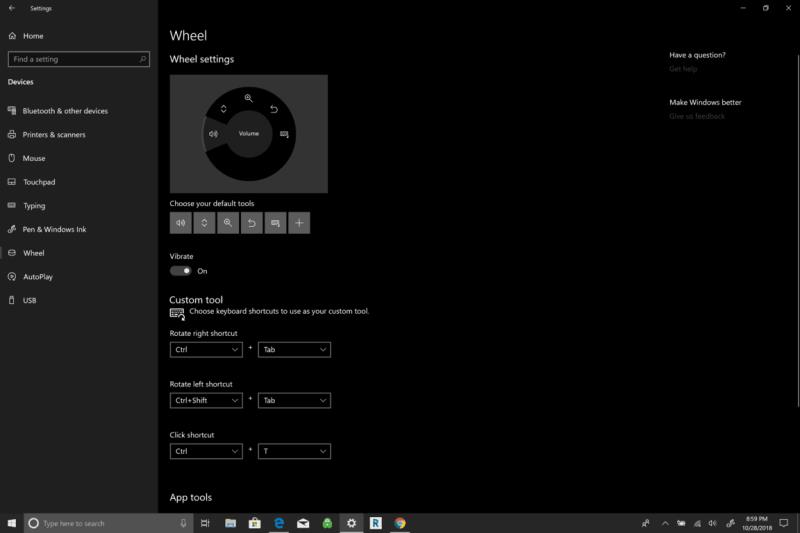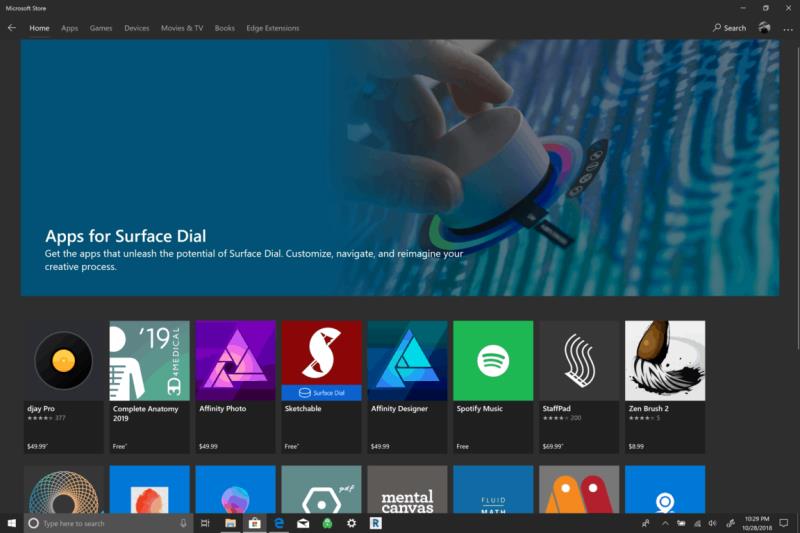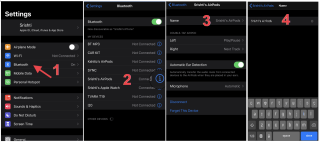Surface Dial від Microsoft призначений для використання з пристроями Surface, особливо Surface Studio, але ви також можете використовувати його з іншими ПК. Спочатку підключіть його до ПК за допомогою Bluetooth:
Відкрийте Налаштування та перейдіть до Пристрої > Bluetooth
Переконайтеся, що Bluetooth увімкнено, потім відкрийте основу Surface Dial і натискайте кнопку Bluetooth, доки вона не почне блимати
З’єднайте Surface Dial зі своїм ПК, вибравши його зі списку доступних пристроїв на вашому ПК
Звідти ви можете налаштувати конфігурацію Dial на своєму ПК, натиснувши Колесо в налаштуваннях > Пристрої.
Зауважте, що параметр налаштувань колеса з’явиться лише тоді, коли Dial під’єднано через Bluetooth
Поверхні циферблат є аксесуаром для Windows 10 аксесуара з метою дати людина як новий спосіб створення. Він сумісний з будь-яким ПК, ноутбуком або планшетом під керуванням Windows 10 з підтримкою Bluetooth. У жовтні 2016 року Surface Dial було анонсовано як аксесуар до нещодавно представленої Surface Studio, але з моменту його впровадження Microsoft розширила Surface Dial для використання за межами Surface Studio на будь-який комп’ютер з Windows 10.

Якщо у вас є Surface Pro 6 , Surface Book 2 або Surface Studio 2 , Surface Dial добре працює як екранний інструмент із візуальною навігацією на екрані. Однак Surface Dial також корисний для тих, у кого немає інтеграції Surface. Хоча ви, можливо, не зможете використовувати Surface Dial, як це було спочатку задумано, Surface Dial добре працює як додатковий аксесуар до клавіатури та миші.
Якби Surface Dial не був корисним за екраном, ви б не побачили такі компанії, як Logitech, які інтегрували міні-Surface Dial на свою клавіатуру, як це зробили з Logitech Craft . Surface Dial може діяти як інший інструмент, який ви використовуєте для створення на ноутбуці або настільному комп’ютері з Windows 10. Ви можете виявити, що Surface Dial краще працює за екраном, що полегшує вам навігацію по комп’ютеру з Windows 10.
За замовчуванням Surface Dial відкриває найбільш використовувані ярлики в Windows 10; Гучність, прокручування, масштабування, скасування та користувацький інструмент. Замість того, щоб покладатися на навігацію по меню або макроси клавіатури , ви можете налаштувати Surface Dial для керування програмами або виконання інших дій у Windows 10. У програмах Windows 10 із підтримкою Surface Dial доступні спеціальні ярлики та команди програм Windows 10 . Ви також можете налаштувати доступні інструменти під час обертання поверхневого диска. У цьому посібнику ви дізнаєтеся, як налаштувати та налаштувати Surface Dial на вашому ПК з Windows 10.
Щоб змінити налаштування Surface Dial, вам потрібно спочатку підключити його до комп’ютера з Windows 10. Ось що вам потрібно зробити.
Перейдіть до Налаштувань .
Перейдіть до Пристрої .
Перейдіть до Bluetooth .
Коли ви на цьому етапі, вам потрібно додати Surface Dial до вашого ПК з Windows 10.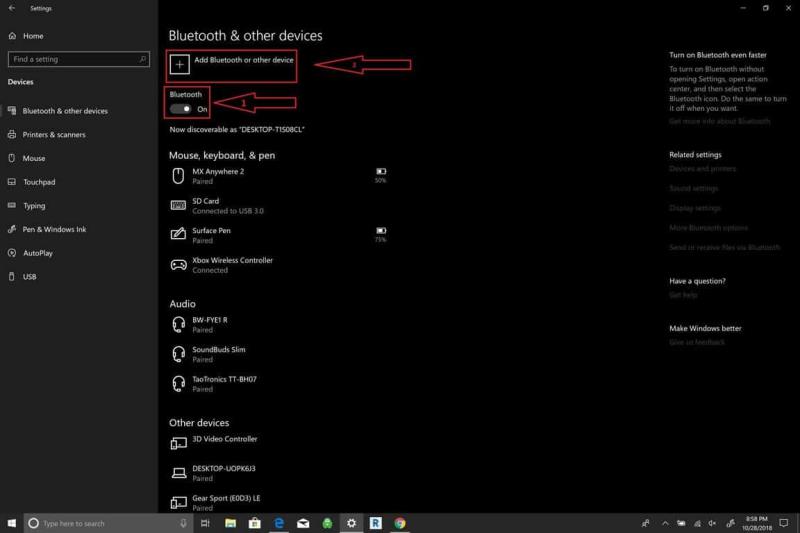
- Увімкніть перемикач Bluetooth.
- Натисніть Додати Bluetooth або інший пристрій .
- Коли з’явиться вікно Додати пристрій , виберіть Bluetooth.
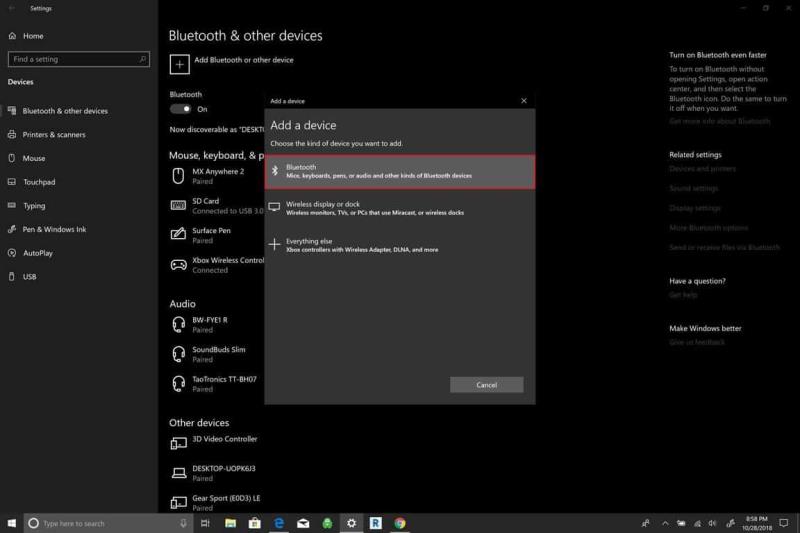
Тепер вам потрібно перевести Surface Dial у режим з’єднання Bluetooth. Виконайте наступне:
Зніміть нижню частину поверхневого циферблата
Натисніть і утримуйте кнопку пари Bluetooth на Surface Dial, поки індикатор не почне блимати.

Диск Surface Dial з’явиться під пристроями Bluetooth. Виберіть Surface Dial, щоб завершити процес створення пари Bluetooth.
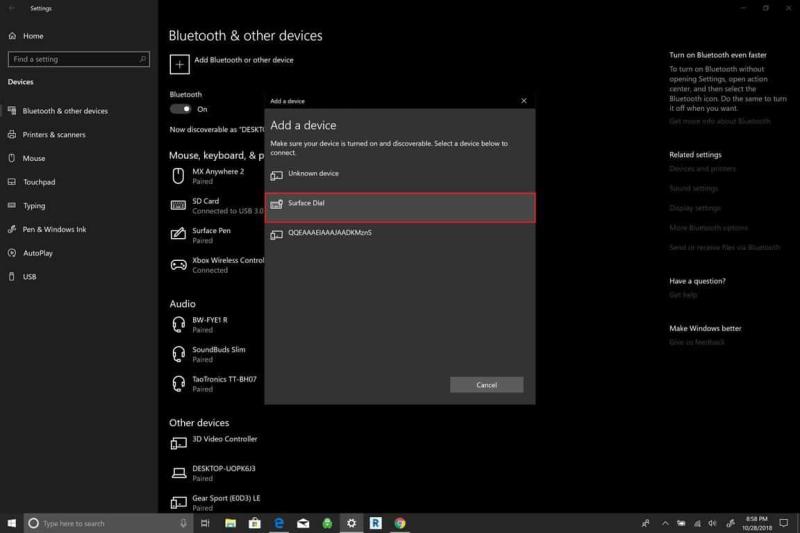
Після створення пари ви зможете налаштувати параметри Surface Dial за допомогою налаштувань Wheel . Налаштування колеса знаходяться на лівій панелі в розділі Пристрої .
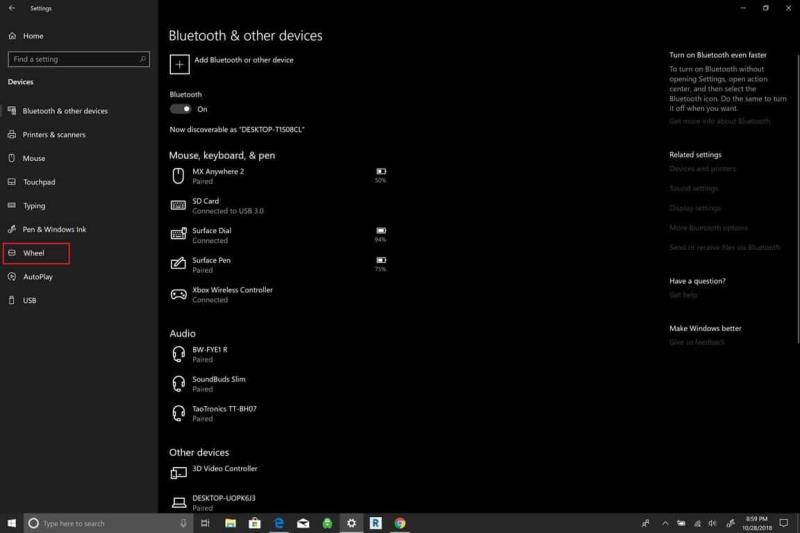
Тепер ви можете налаштувати параметри Surface Dial. Зверніть увагу, що якщо у вас немає Surface Dial, ви не зможете налаштувати ці параметри.
Перейдіть до Налаштувань .
Перейдіть до Пристрої .
Перейдіть до Wheel .
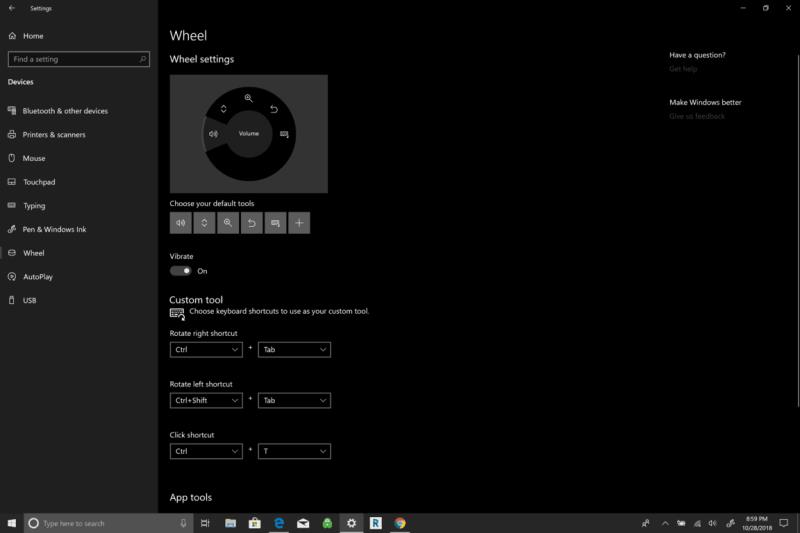
Звідси ви можете змінити інструменти за замовчуванням, доступні на Surface Dial, або додати свої власні ярлики. На Surface Dial є ряд глобальних елементів керування, які працюють у програмах Windows 10.
Деякі елементи керування Surface Dial використовують елементи керування медіа, щоб підвищувати та зменшувати гучність та відтворювати музику в програмах Windows 10, зокрема Spotify та Amazon Music . Surface Dial також корисний для навігації по списках відтворення або керування музикою над заблокованим екраном.
Surface Dial забезпечує тактильний зворотний зв’язок, пропонуючи вібрацію, що робить його інтуїтивно зрозумілим для більш точного керування. Прокручування документів та веб-сторінок – це легко, як і використання масштабування, скасування та повторення, а також регулювання яскравості екрана.
Surface Dial використовує три жести для навігації: натисніть і утримуйте, поверніть і клацніть.
- Натисніть і утримуйте, щоб побачити радіальне меню на екрані, поверніть до налаштованого вами ярлика та натисніть, щоб вибрати ярлик.
- Поверніть, щоб вибрати потрібний ярлик.
- Натисніть, щоб вибрати ярлик.
Microsoft Store пропонує ряд програм, які працюють із Surface Dial. Візьміть погляд на поверхні набору додатків тут .
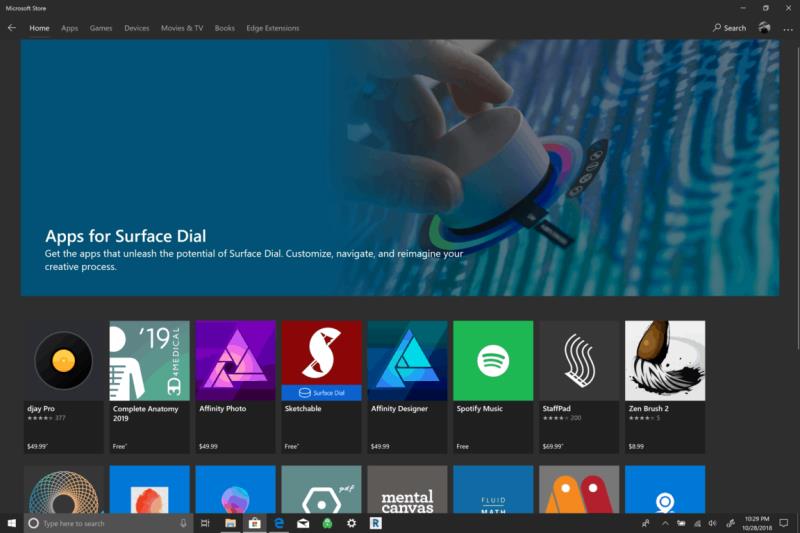
Surface Dial — це простий аксесуар Windows 10 для обслуговування. Для роботи використовуються дві батарейки типу АА, і в кінцевому підсумку ці батарейки потрібно буде замінити.
Surface Dial добре працює на певних пристроях сімейства Surface, включаючи Surface Pro 6, Surface Book 2 і Surface Studio, але він не працюватиме так добре на екрані з Surface Laptop 2, оскільки екран нахиляється недостатньо.
Нові комп’ютери з Windows 10, які мають шарнір на 360 градусів, ідеально підходять для Surface Dial. Ви можете витерти пил, що накопичився на нижній частині поверхневого циферблата, за допомогою спиртової серветки або вологої тканини.